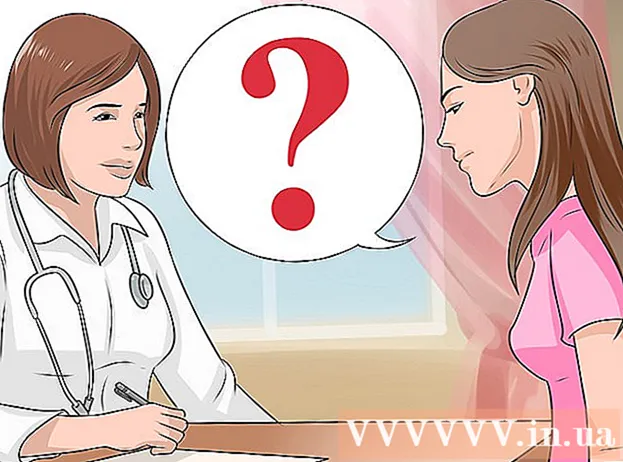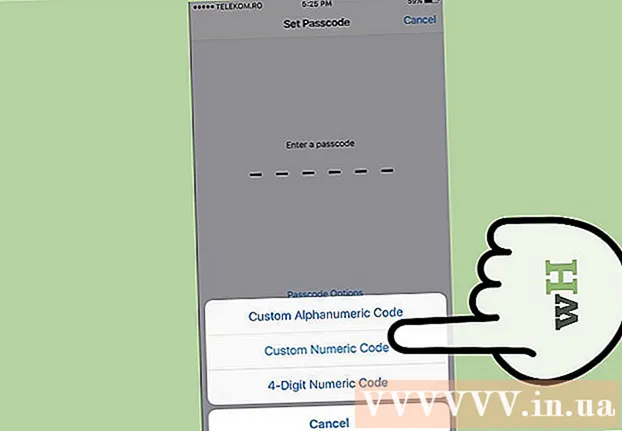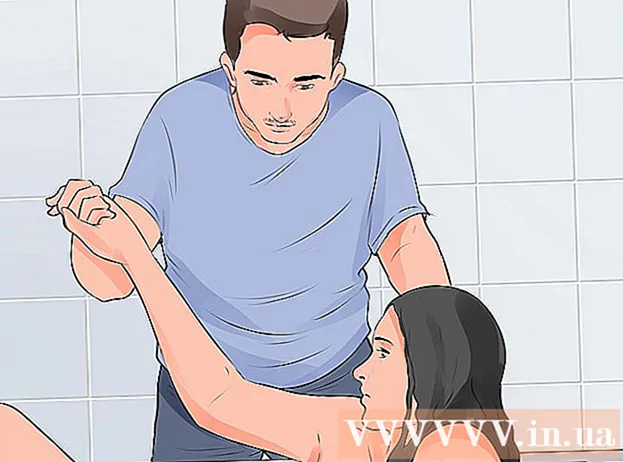Аутор:
Randy Alexander
Датум Стварања:
4 Април 2021
Ажурирати Датум:
1 Јули 2024

Садржај
ПС4 конзолу (ПлаиСтатион 4) можете да повежете са Андроидом или иПхонеом помоћу апликације ПлаиСтатион. То вам омогућава да ПС4 контролирате телефоном, па чак и да га користите као други монитор ако га игра подржава. Такође можете повезати УСБ диск са ПС4 за репродукцију медијских датотека и израду резервних копија важних ПС4 података.
Кораци
1. део од 2: Повезивање паметног телефона са апликацијом ПлаиСтатион
Набавите апликацију ПлаиСтатион за свој паметни телефон.
- Апликацију можете бесплатно преузети из Аппле Апп Сторе-а или Гоогле Плаи продавнице. Да бисте користили апликацију, биће вам потребан иПхоне или Андроид уређај.

Повежите ПС4 и паметни телефон на истој мрежи.- ПС4 се може повезати путем Ви-Фи мреже или Етхернет кабла. И ПС4 и телефон морају бити у истој мрежи.
- Поставке свог ПС4 можете проверити тако што ћете отворити мени Сеттингс и одабрати „Нетворк“. Ако је машина укључена у рутер преко Етхернет кабла, само проверите да ли је телефон повезан на исту Ви-Фи мрежу.

Отворите мени Сеттингс на ПС4.- Опција је десно од горњег менија. Притисните тастер горе на главном ПС4 менију да бисте отворили горњи мени.

Изаберите „Подешавања везе за ПлаиСтатион Апп“.- Изаберите „Додај уређај“ (Додај уређај). На екрану ће се појавити код везе.
Отворите апликацију ПлаиСтатион на свом мобилном уређају.
- Не морате да будете пријављени са ПлаиСтатион Нетворк налогом да бисте приступили свом ПС4.
Кликните „Повежи се са ПС4“ (Повежи се са ПС4).
- Опције се налазе на дну екрана.
Додирните свој ПС4.
- ПС4 ће се приказати на екрану Повежи се са ПС4 на телефону са речју „Поверед Он“ (Укључено). Ако се ПлаиСтатион не појави, треба да проверите систем како бисте били сигурни да су сви уређаји повезани на исту мрежу. Притисните дугме Освежи за поновно скенирање.
Унесите код који је приказао ПС4.
- Овај код од 8 знакова омогућиће вашем уређају да се повеже са вашим ПС4.
Повежите се са ПС4.
- Након уноса кода аутоматски ћете се повезати са ПС4. Можете да почнете да контролишете свој ПС4 помоћу телефона.
Укључите ПС4 контроле притиском на „Други екран“.
- Уређај ће се претворити у контролер помоћу којег можете да се крећете кроз ПС4 мени. Не можете да користите контролер као контролер за игре.
- Превуците прстом за кретање по менију и додирните на екрану телефона да бисте изабрали.
Укључите другу функцију монитора (за одређене игре).
- Неке игре вам омогућавају да користите телефон као други екран у игри. Ако игра подржава ову функцију, додирните икону „2“ на врху виртуелне ПС4 конзоле на телефону.
Користите телефон као тастатуру ПС4.
- Након што додирнете икону тастатуре, можете да користите телефон као тастатуру свог ПС4. Ово ће олакшати куцање него коришћење контролера.
Искључите ПС4.
- Када завршите са играњем, можете да искључите ПС4 помоћу апликације ПС4 на телефону. Затворите управљачки програм „Други екран“ и кликните на „Напајање“. Ако је ПС4 подразумевано подешено да се потпуно искључи или пређе у режим одмора, од вас ће се тражити да то учините.
2. део од 2: Коришћење УСБ диска
Форматирајте УСБ погон да бисте радили са ПС4.
- Можете користити УСБ погон за репродукцију медијских датотека или складиштење података. Да би ПС4 препознао погон, треба да га форматирате тако да УСБ може да ради са ПС4. Већина УСБ уређаја је унапред форматирана правилно. Форматирањем УСБ-а избрисаће се сви постојећи подаци на њему.
- Кликните десним тастером миша на погон на рачунару и одаберите „Формат“ за форматирање. Затим одаберите „ФАТ32“ или „екФАТ“ као систем датотека.
На уређају креирајте фасцикле „МУЗИКА“ (музика), „ФИЛМОВИ“ (филмови) и „ФОТОГРАФИЈЕ“ (слике).
- ПС4 може да чита податке са уређаја само у складу са горњом структуром фасцикли. Ови директоријуми би требало да буду основни директоријуми на УСБ уређају.
Копирајте медиј који желите да прегледате у одговарајућу фасциклу.
- Копирајте музику у фасциклу МУСИЦ, видео записе у фасциклу МОВИЕС, а фотографије у директоријум ПХОТОС.
Прикључите УСБ диск у свој ПС4.
- Напомена: Због дизајна ПС4-а, биће тешко, чак и немогуће, прикључити већи УСБ.
Отворите апликацију „Медиа Плаиер“ за репродукцију музике и видео записа.
- Апликацију можете пронаћи у одељку Апликације библиотеке.
Изаберите УСБ погон да бисте прегледали садржај.
- Од вас ће бити затражено да одаберете погон чим се Медиа Плаиер покрене.
Потражите песму или видео запис који желите да пустите.
- Садржај ће бити сортиран по директоријуму који сте раније креирали.
Репродукујте медијске датотеке.
- Након што одаберете песму или видео, садржај почиње да се репродукује. Можете притиснути дугме ПлаиСтатион да бисте се вратили у главни ПС4 мени док репродукујете музику у позадини.
Копирајте сачуване податке о играма на УСБ.
- Можете да користите УСБ диск да бисте направили резервну копију игара.
- Отворите мени Подешавања и изаберите „Управљање подацима за чување апликација“.
- Изаберите „Сачувани подаци у системском складишту“ да бисте пронашли сачуване податке за које желите да направите резервну копију.
- Притисните дугме Оптионс и изаберите „Цопи то УСБ Стораге“.
- Изаберите датотеку коју желите да копирате, а затим кликните на „Копирај“.
Копирајте видео записе и снимке екрана игре на УСБ.
- Можете користити УСБ погон за чување видео записа и снимака екрана игара које сте снимили.
- Отворите апликацију Цаптуре Галлери у библиотеци.
- Пронађите садржај који желите да копирате на УСБ.
- Кликните на дугме Оптионс и одаберите „Цопи то УСБ Стораге“.
- Изаберите датотеке које желите да копирате, а затим кликните на „Копирај“. Датотека ће бити копирана на УСБ диск.